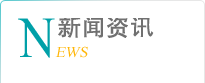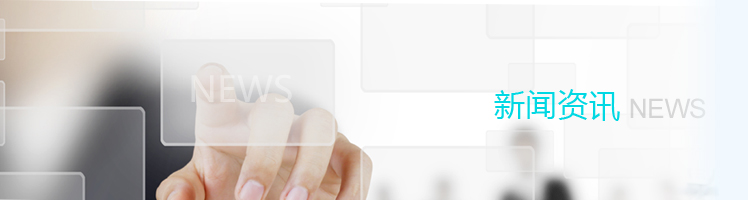SOLIDWORKS Manage小技巧-如何在报告中显示记录图像
发表时间:2022-11-29
一、以管理员账户登录,在对应的记录文件夹点击鼠标右键,选择“管理…”命令,弹窗管理窗口:
二、在对象管理窗口中,切换到“报告”页签,编辑现有报告模板,如下图所示:
三、在报告设计界面,从左侧拖拽“图片框”控件到报告内容编辑器中,参考下图:
四、完成后即可对图片框任务属性进行设置,因图片所需链接的属性字段为产品的图像缩略图,为此,需要使用到表达式“[_Main Table].[ThumbNail]”,也可在右侧的“字段列表”——“_Main Table”表中选取,如下图所示:
五、完成设置后,点击报告设计器界面顶层命令“保存于SOLIDWORKS Manage”按钮,关闭报告设计器界面。回到对象管理器界面,点击“保存”后完成在报告中显示产品图像的设置。实际使用效果如下图所示: